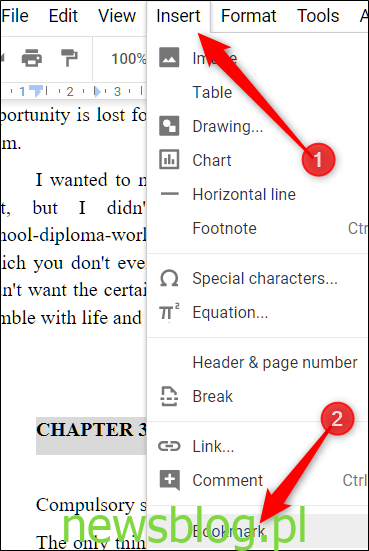Dokumenty mogą być dość długie. Zakładki umożliwiają tworzenie linków do określonej lokalizacji w pliku Dokumentów Google, ułatwiając przejście z powrotem do określonej sekcji (lub skierowanie do niej kogoś innego). Oto, jak dodać zakładkę do określonych lokalizacji w Dokumentach Google.
Jak dodać do zakładek określone lokalizacje w pliku Dokumentów Google
Wstawienie zakładki do pliku przypomina tworzenie łącza, które przeskakuje bezpośrednio do punktu w dokumencie. Zakładki są widoczne tylko podczas przeglądania dokumentu na komputerze i nie będą widoczne po wydrukowaniu.
Aby utworzyć zakładkę w określonej lokalizacji pliku Dokumentów Google, zaznacz (lub umieść punkt wstawiania w) żądanej lokalizacji. Otwórz menu „Wstaw”, a następnie kliknij polecenie „Zakładka”.
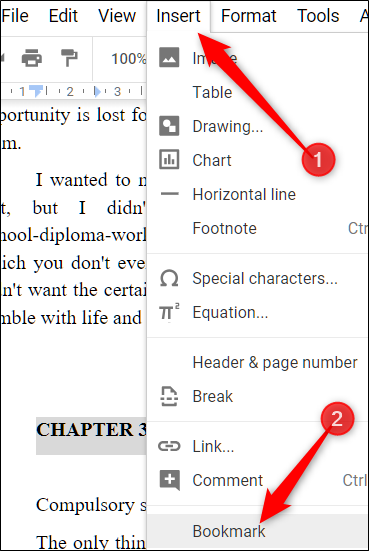
Obok słowa powinna pojawić się niebieska wstążka zakładki. Kliknij, aby wyświetlić dwie opcje: „Link” i „Usuń”.
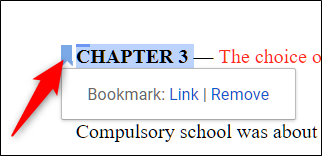
Kliknij prawym przyciskiem „Link” i wybierz „Kopiuj adres linku”, aby skopiować łącze do schowka.
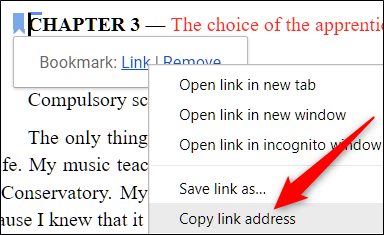
Za pomocą tego łącza możesz zrobić wszystko, co zwykle robisz z adresem URL: wysłać go komuś, dodać do ulubionych, wstawić na innej stronie lub w dokumencie, a nawet użyć go do utworzenia spisu treści. Gdy zostanie użyty, adres URL przekieruje Cię do dokładnie tej części dokumentu.
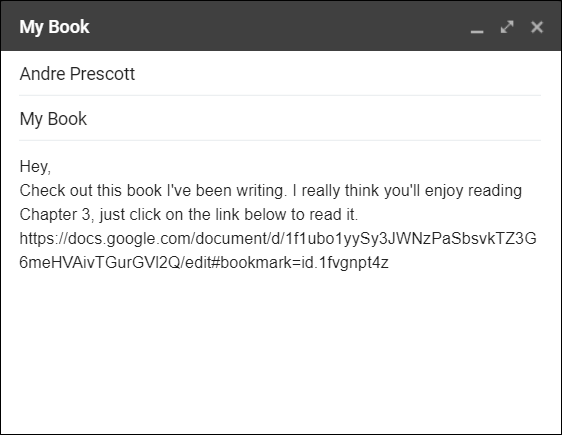
Jeśli nie chcesz już, aby łącze zakładki znajdowało się w dokumencie, kliknij niebieską wstążkę, a następnie kliknij przycisk „Usuń”, aby usunąć łącze.
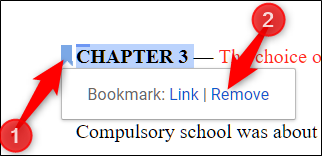
Jeśli chcesz dodać więcej niż jedną zakładkę, powtórz powyższe kroki, aby wygenerować łącza do różnych części dokumentu.
Bonus: możesz także dodać zakładkę do konkretnego slajdu w Prezentacjach Google. Kliknij określony slajd, a następnie skopiuj adres URL z paska adresu. Każdy slajd ma unikalny adres URL.
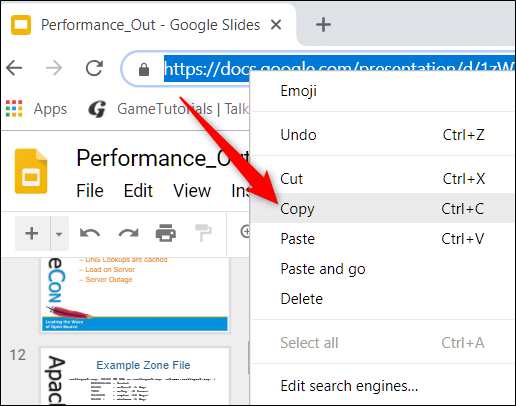
Dodawanie zakładek to prosty sposób na nawigację po dużym pliku i łączenie do określonych sekcji dokumentu. Jest to o wiele łatwiejsze do opanowania niż rozpoczynanie za każdym razem od początku i konieczność przewijania całej rzeczy.